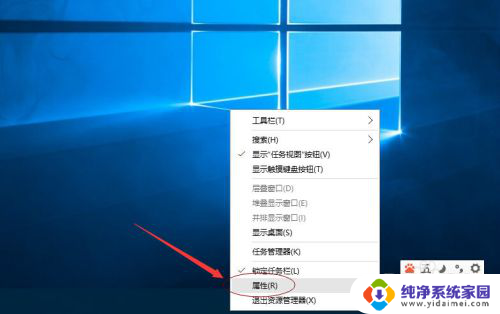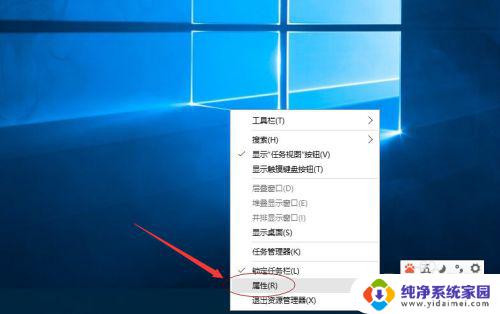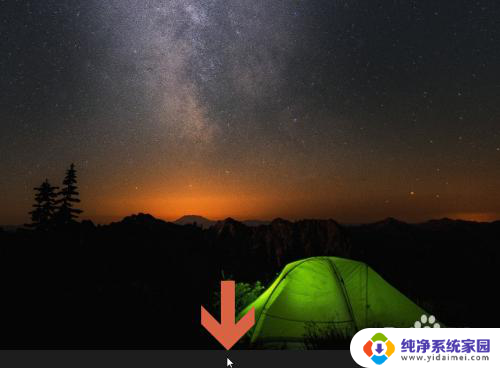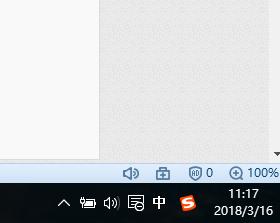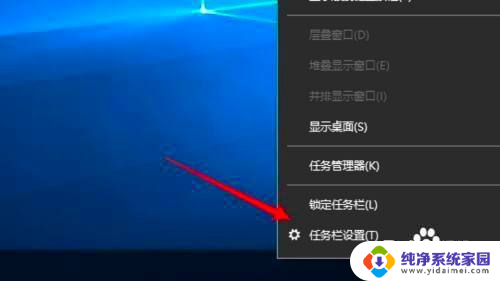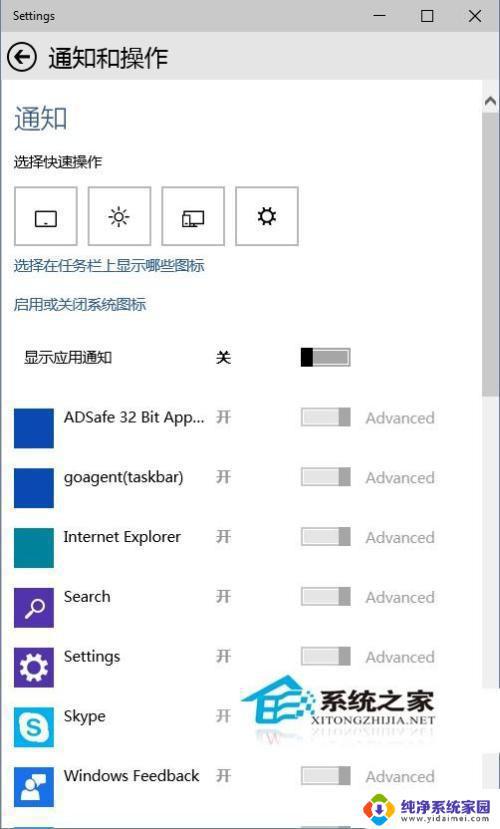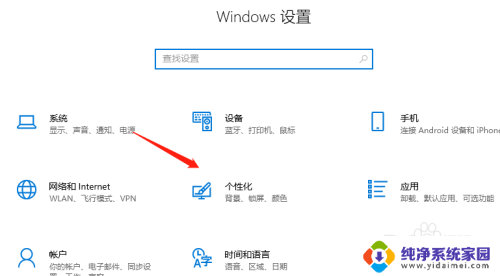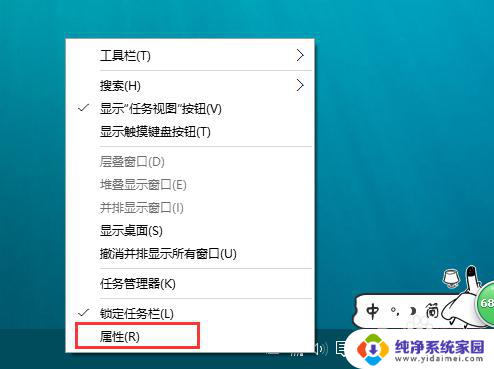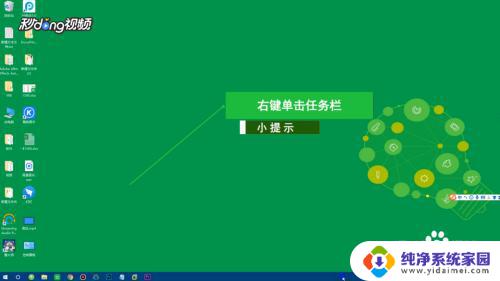蓝牙图标怎么在通知栏去掉 Win10蓝牙图标如何隐藏在任务栏通知区域
更新时间:2023-12-16 16:55:58作者:xiaoliu
在现代科技的发展下,蓝牙技术已经成为人们日常生活中不可或缺的一部分,在使用Windows 10操作系统时,一些用户可能会遇到一个问题:如何去掉通知栏中的蓝牙图标?同时他们也想知道Win10蓝牙图标是否可以隐藏在任务栏的通知区域。针对这些疑问,本文将详细介绍如何操作,帮助用户轻松解决这个问题。
具体方法:
1.首先,点击开始菜单"设置"磁贴
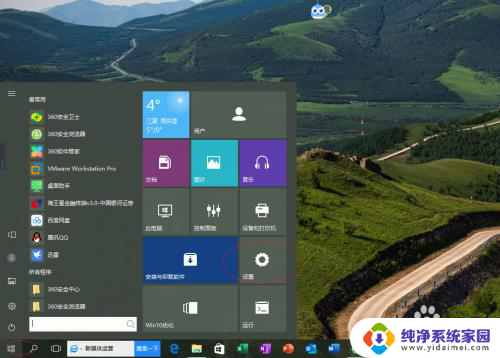
2.点击"设备"图标
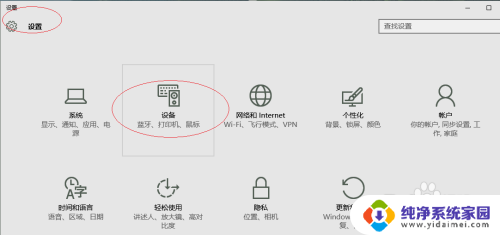
3.接着,选择左侧"蓝牙"项
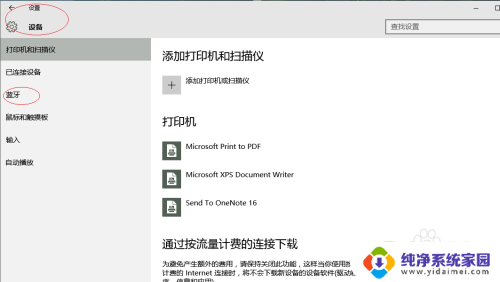
4.点击"更多蓝牙选项"链接
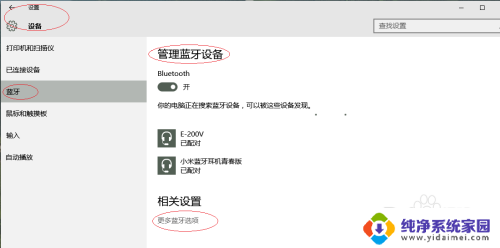
5.取消勾选"在通知区域显示Bluetooth图标"复选框
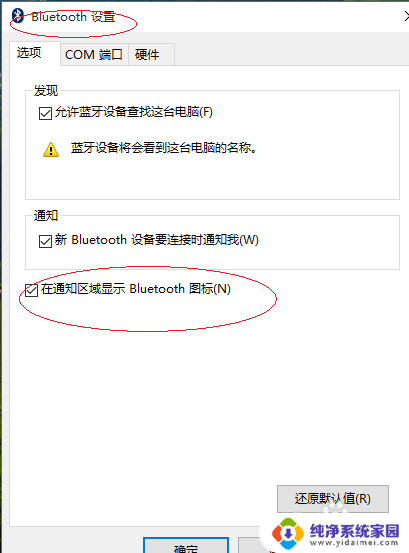
6.完成设置,谢谢网友们的关注
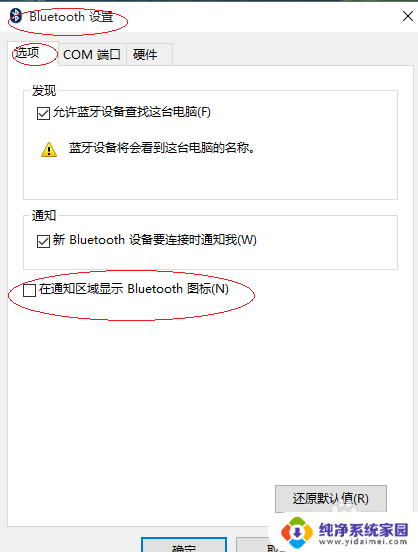
以上是关于如何在通知栏中删除蓝牙图标的全部内容,如果有相同情况的用户,可以按照小编的方法来解决。